Win11如何关闭系统提示音-Win11关闭系统提示音操纵步骤
发布于:2024-04-13 10:15
所属:电脑常识
有小伙伴不喜欢Win11电脑经常会弹出的提示音,想要将系统提示音关闭,那么Win11如何关闭系统提示音呢?这里小编就给大家详细介绍一下Win11关闭系统提示音操纵步骤,有需要的小伙伴可以来看一看。
1、点击右下角任务栏中的声音图标,选择选项列表中的"声音设置"。
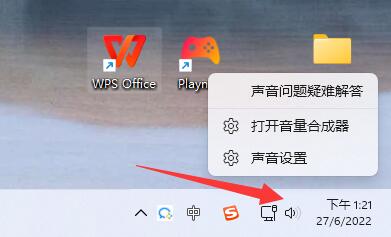
2、进入到新界面后,点击其中的"更多声音设置"选项。
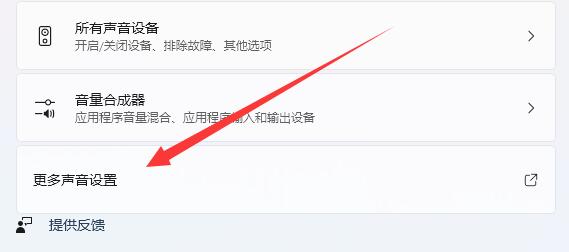
3、然后在打开的窗口中,点击上方中的"声音"选项卡。
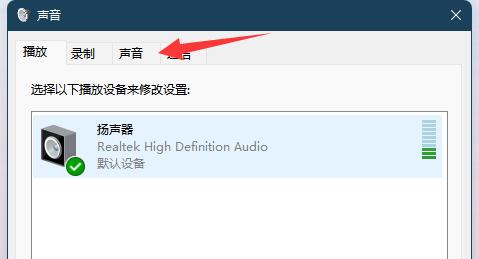
4、找到其中的"声音方案",将其选择为"无声"。
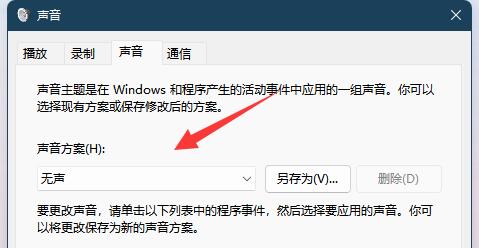
5、最后将左下角的"播放windows启动声音"小方框取消勾选,随后点击"确定"保存即可。
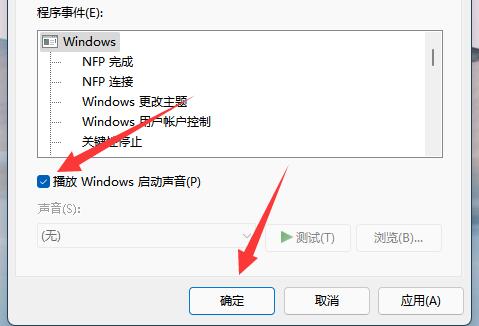
以上就是Win11怎么关闭系统提示音的全部内容啦!希望对小伙伴有所帮助,想要知道更多电脑资讯和软件使用信息就来关注收藏大番薯网站吧!
